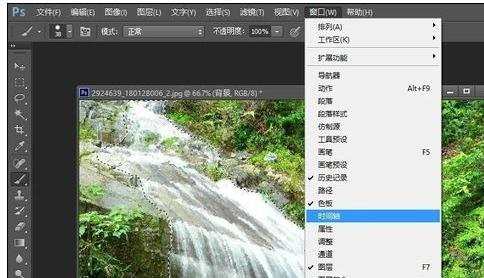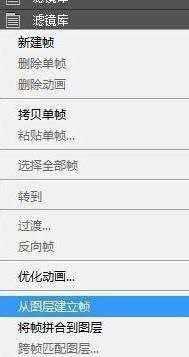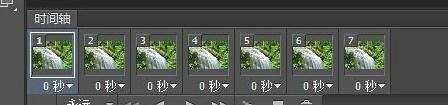ppt怎么弄流水动画
2017-02-10
相关话题
当你想要在ppt里制作流水动画时,你知道怎么做吗?下面就让小编告诉你制作流水动画的方法。
制作流水动画的方法:
我们在PS里打开一幅静态的流水图片,然后按Ctrl+J复制6个图层。并将最上面的那个层用鼠标点一下,选择此层。
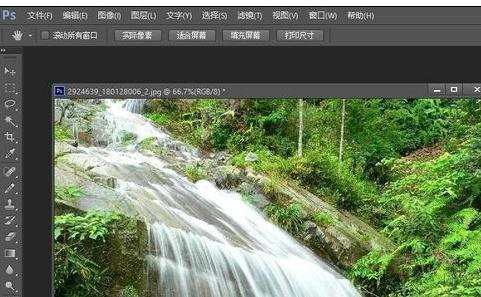

点击“以快速蒙板模式编辑”,再点选“画笔”工具,大小随变设置,硬度为100%。

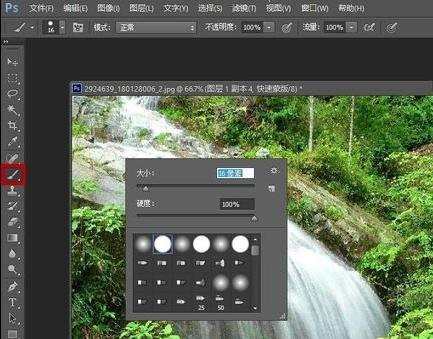
将流水的地方用画笔涂上,注意最好与水边有点距离,不要涂的太往边,这样子看上去真实些。涂完后点击“以标准模式编辑”。然后再点击“选择”——>“反向”,使刚才涂的水处于选择。


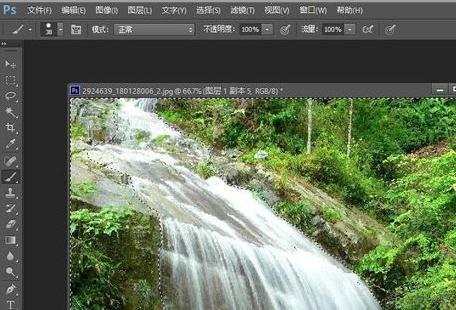
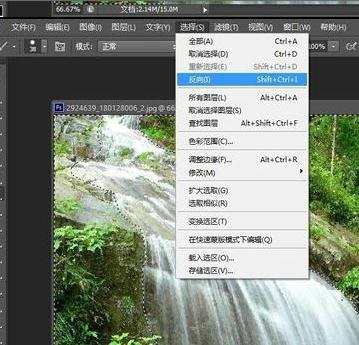

点击“滤镜”——>"扭曲"——>“海洋波纹”。如果“扭曲”里没有“海洋波纹”,就点击“滤镜”——>"滤镜库"——>“海洋波纹”,将波纹大小输入2,其他不变。确定。
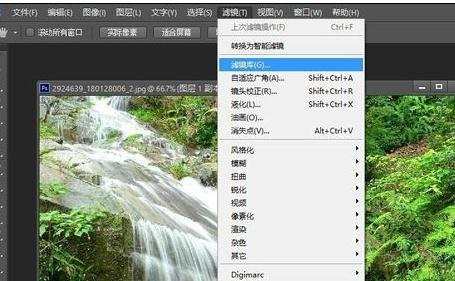

点击“图层1副本4”,也就是下面的一个层,在“海洋波纹”,将波纹大小输入3,其他不变。确定。以此类推,将波纹大小输入4,5,6,7,到背景层时输入2,也就是重复第4步,只是将波纹大小改变而已。

点击“窗口”——>“时间轴”,然后点击“时间轴”在上角三角号,选择“从图层建立帧”。点击第一帧,按住Shift键点击最后一帧(也就是第7帧),使7个帧全选。然后点击下面的时间,选择帧之间的时间,也是控制水流的快慢。